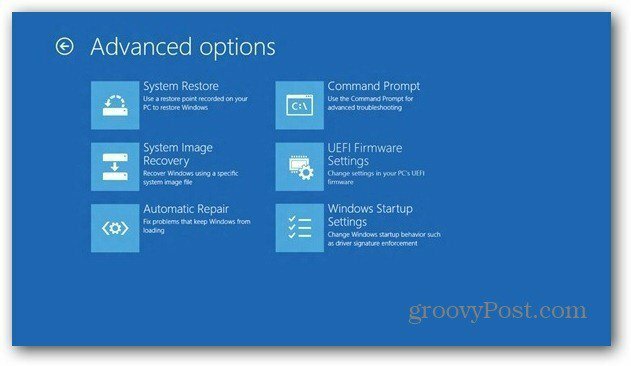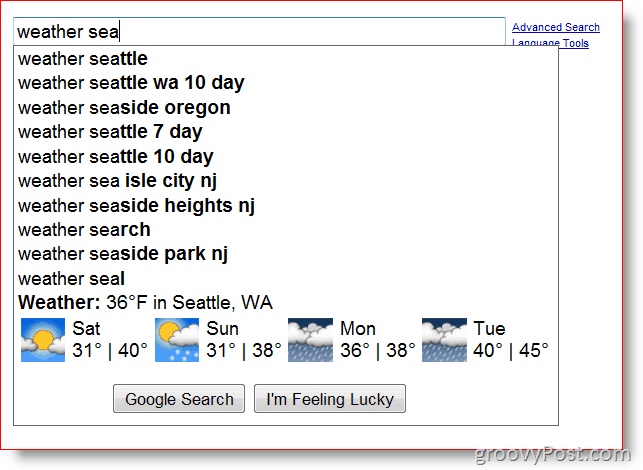Dopo aver eseguito l'aggiornamento a Windows 8 o aver ottenuto un nuovo PC, una delle prime cose da fare è creare un'unità flash di ripristino. Nel caso in cui il computer non si avvii, è possibile eseguire l'avvio dall'unità di ripristino per risolvere i problemi e accedere alle opzioni di ripristino.
Dopo aver eseguito l'aggiornamento a Windows 8 o aver ottenuto un nuovo PC, una delle prime cose da fare è creare un'unità flash di ripristino. Nel caso in cui il computer non si avvii, è possibile eseguire l'avvio dall'unità di ripristino per risolvere il problema o utilizzare Windows 8 Aggiornamento PC o Ripristina caratteristica.
Avrai bisogno di un'unità flash USB di almeno 256 MB e tutto il contenuto verrà cancellato da esso. Ti consiglio di utilizzare un'unità appositamente per il recupero. Quindi conservalo in un luogo sicuro in modo da poterlo utilizzare in caso di disastri.
Inserire l'unità flash USB in una porta USB vuota del computer, quindi premere il tasto Windows + W sulla tastiera e genere:recupero nel campo di ricerca.
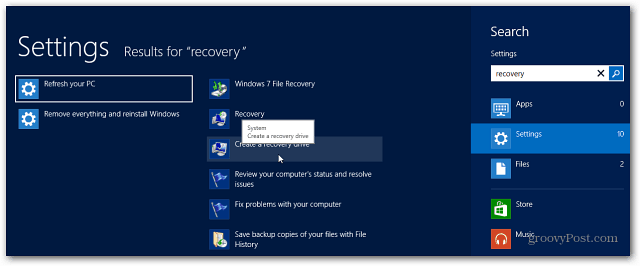
È inoltre possibile accedere all'utilità Recovery Drive dal desktop tirando su Menu Power User, andando nel Pannello di controllo e selezionando Ripristino.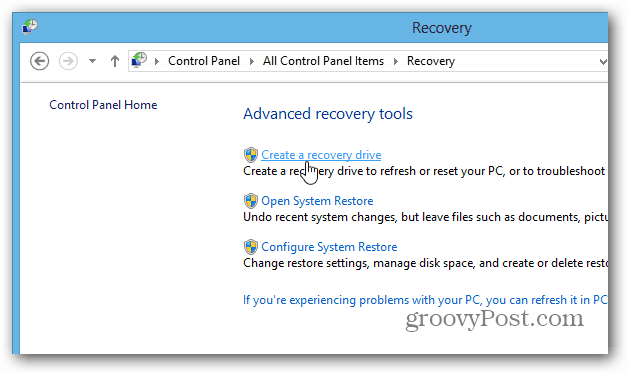
La procedura guidata di Recovery Drive si aprirà sul desktop.
Nota: Se il sistema è stato fornito con una partizione di ripristino, è possibile copiarlo sull'unità di ripristino in modo da poter ripristinare le impostazioni di fabbrica del sistema. In questo esempio il mio sistema non ne ha uno, quindi l'opzione è disattivata.
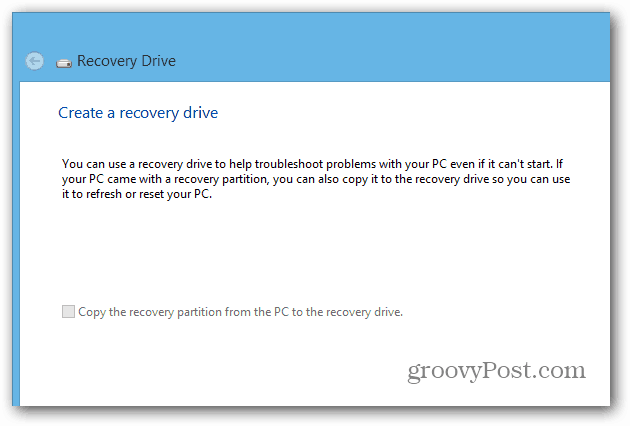
Quindi seleziona l'unità flash USB che stai utilizzando per il ripristino. Se hai più unità collegate al PC, verifica di aver selezionato quella corretta.
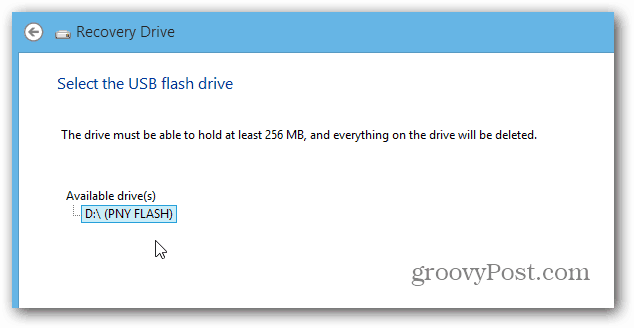
Riceverai un secondo messaggio che ti avvisa che tutto sull'unità flash verrà eliminato - fai clic su Crea.
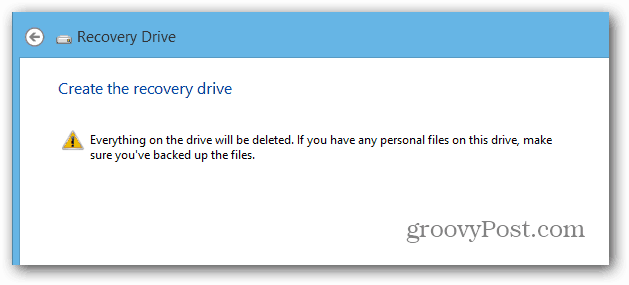
Ora attendi che l'unità sia formattata e venga creata l'unità di ripristino.
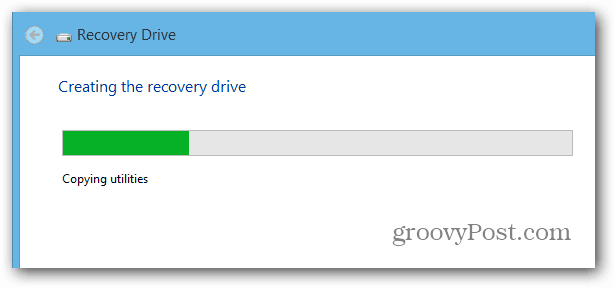
Questo è tutto. Fai clic su Fine per chiudere la procedura guidata, espellere in sicurezza l'unità flash USB e conservarlo in un luogo sicuro.
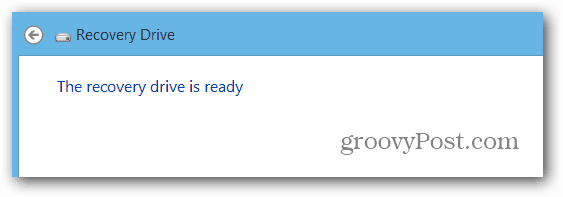
Ora, se per qualsiasi motivo non riesci ad avviare Windows, puoi eseguire l'avvio da Recovery Drive e iniziare a risolvere il problema.